ກະວີ:
Monica Porter
ວັນທີຂອງການສ້າງ:
16 ດົນໆ 2021
ວັນທີປັບປຸງ:
1 ເດືອນກໍລະກົດ 2024
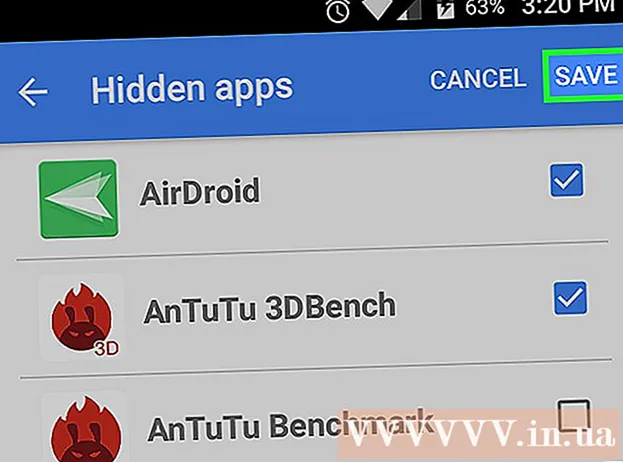
ເນື້ອຫາ
ຂັ້ນຕອນ
ວິທີທີ່ 1 ຂອງ 2: ປິດແອັບທີ່ຕິດຕັ້ງໄວ້ກ່ອນ
ເປີດການຕັ້ງຄ່າ.

ແຕະ ຄໍາຮ້ອງສະຫມັກ (ໃບສະ ໝັກ). ຖ້າເມນູການຕັ້ງຄ່າມີຫົວຂໍ້ຢູ່ເທິງສຸດ, ທຳ ອິດທ່ານຕ້ອງແຕະໃສ່ຫົວຂໍ້ "ອຸປະກອນ".
ແຕະ ຜູ້ຈັດການຄໍາຮ້ອງສະຫມັກ (ຜູ້ຈັດການການສະ ໝັກ).
ແຕະທີ່ "ທັງ ໝົດ".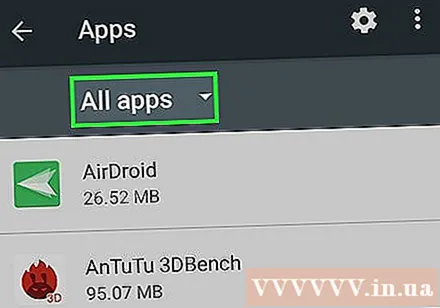
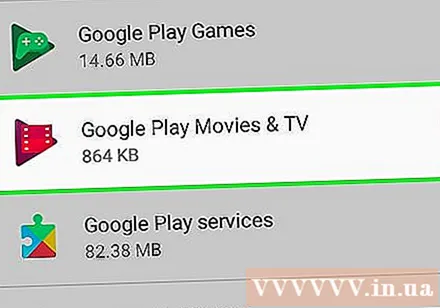
ແຕະແອັບທີ່ທ່ານຕ້ອງການເຊື່ອງ.
ແຕະ ປິດການໃຊ້ງານ (ປິດ). ຂັ້ນຕອນນີ້ຊ່ວຍໃນການປິດບັງແອັບ from ຂອງທ່ານຈາກ ໜ້າ ຈໍຫຼັກ (ໜ້າ ຈໍເຮືອນ).
- ຖ້າແອັບ is ບໍ່ແມ່ນແອັບພລິເຄຊັນທີ່ຕິດຕັ້ງໄວ້ກ່ອນ, ທາງເລືອກອາດຈະຂຽນເປັນ "ຖອນການຕິດຕັ້ງ".
- ທ່ານສາມາດຊອກຫາແອັບພິການຢູ່ໃນສ່ວນ "ຄົນພິການ" ໃນເມນູ Apps.
ວິທີທີ່ 2 ຂອງ 2: ໃຊ້ໂປແກຼມທີ່ມີຄຸນລັກສະນະເຊື່ອງການສະ ໝັກ
ເປີດ Google Play Store.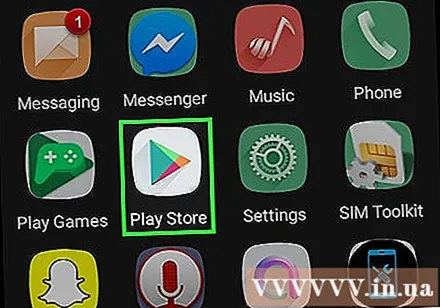
ແຕະທີ່ໄອຄອນແກ້ວຂະຫຍາຍ.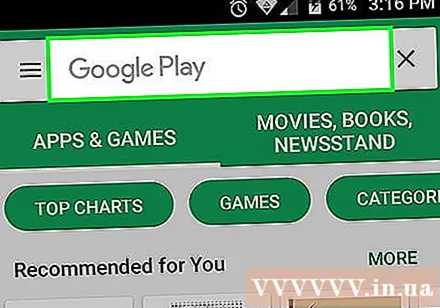
ພິມໃສ່ຊື່ Launcher ຂອງພາກສ່ວນທີສາມ. ບາງສ່ວນຂອງ Launcher ທີ່ມີຊື່ສຽງອະນຸຍາດໃຫ້ເຊື່ອງແອັບ apps ຕ່າງໆເຊັ່ນ "Nova Launcher Prime" ຫຼື "Apex Launcher".
ແຕະ ໄປ (ຄົ້ນຫາ).
ລະມັດລະວັງກວດເບິ່ງຜົນການຄົ້ນຫາ. ເລື້ອຍຄັ້ງທີ່ທ່ານຈະຕ້ອງການເລືອກແອັບທີ່ໄດ້ຮັບ ຄຳ ຕິຊົມແລະ ຄຳ ຄິດເຫັນຫຼາຍຢ່າງ.
ແຕະທີ່ແອັບ selected ທີ່ທ່ານເລືອກ.
ແຕະ ຕິດຕັ້ງ (ຕິດຕັ້ງ) ຫຼື ຊື້ (ຊື້). ປຸ່ມນີ້ຕັ້ງຢູ່ເບື້ອງຂວາມືດ້ານເທິງຂອງ ໜ້າ ຈໍ.
- ທ່ານອາດຈະຕ້ອງການການກວດສອບຄວາມຖືກຕ້ອງຖ້າແອັບ is ບໍ່ໄດ້ເສຍຄ່າ.
ແຕະ ຍອມຮັບ (ຍອມຮັບ) ເມື່ອຖືກຖາມ. ທັນທີຫລັງຈາກ, ການດາວໂຫລດໃບສະ ໝັກ ຈະເລີ່ມຕົ້ນ.
ແຕະ ເປີດ (ເປີດ). ປຸ່ມນີ້ຈະປາກົດຢູ່ໃນ Google Play Store ເມື່ອການດາວໂຫລດແອັບ ສຳ ເລັດແລ້ວ.
- ນອກນັ້ນທ່ານຍັງສາມາດເປີດແອັບ tray ຈາກຖາດແອັບ ((App drawer).
ປະຕິບັດຕາມ ຄຳ ແນະ ນຳ ໃນ ໜ້າ ຈໍ. ເນື່ອງຈາກແອັບ apps Launcher ມັກຈະມີຄຸນລັກສະນະທີ່ແຕກຕ່າງກັນ, ຂັ້ນຕອນການຈັດຕັ້ງປະຕິບັດແມ່ນແຕກຕ່າງກັນເລັກນ້ອຍດັ່ງລຸ່ມນີ້.
- ຖ້າໃຊ້ Nova Launcher, ທ່ານຕ້ອງແຕະ App & Widget Drawers (widget & tray tray) ແລ້ວແຕະ ເຊື່ອງກິດ (ເຊື່ອງກິດ), ຫຼັງຈາກນັ້ນກວດເບິ່ງແອັບ apps ທີ່ທ່ານຕ້ອງການເຊື່ອງ.
- ຖ້າໃຊ້ Apex Launcher, ຜູ້ໃຊ້ຕ້ອງ ສຳ ພັດ ຕັ້ງ Apex (ຕິດຕັ້ງ Apex) ຈາກນັ້ນແຕະ ການຕັ້ງຄ່າລິ້ນຊັກ (ການຕັ້ງຄ່າຖາດໃສ່ແອັບພລິເຄຊັນ), ຈາກນັ້ນແຕະ ກິດທີ່ເຊື່ອງໄວ້ (ໂປແກມທີ່ເຊື່ອງໄວ້) ກ່ອນທີ່ຈະກວດສອບໂປແກຼມທີ່ທ່ານຕ້ອງການເຊື່ອງ.
Launcher ປິດ. ແອັບ apps ທີ່ຖືກເລືອກຈະຖືກປິດບັງ. ໂຄສະນາ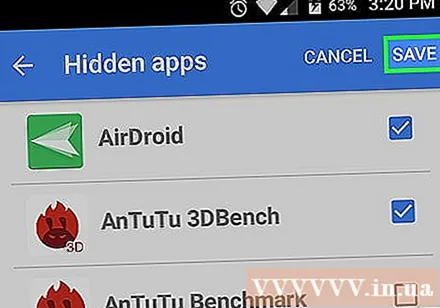
ຄຳ ແນະ ນຳ
- ສ່ວນ "ການ ນຳ ໃຊ້" ຂອງການຕັ້ງຄ່າກໍ່ອາດຈະຖືກເອີ້ນວ່າ "ແອັບ" "ໃນບາງລະບົບປະຕິບັດການ.
ຄຳ ເຕືອນ
- ເຄື່ອງເປີດຂອງພາກສ່ວນທີສາມສາມາດຫຼຸດຄວາມໄວຂອງໂທລະສັບຂອງທ່ານລົງໄດ້ຢ່າງໄວວາ.



